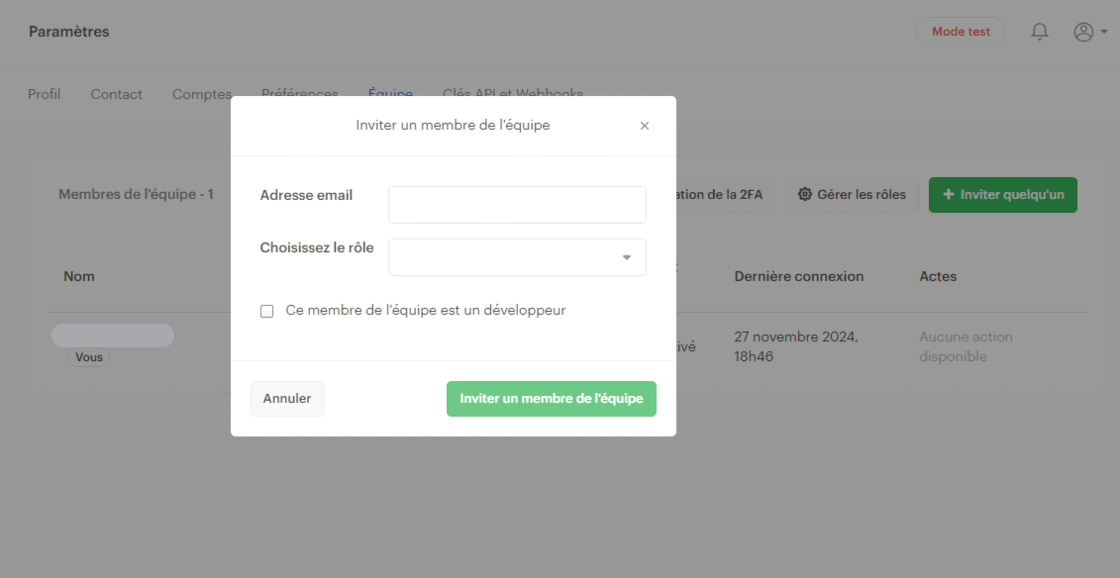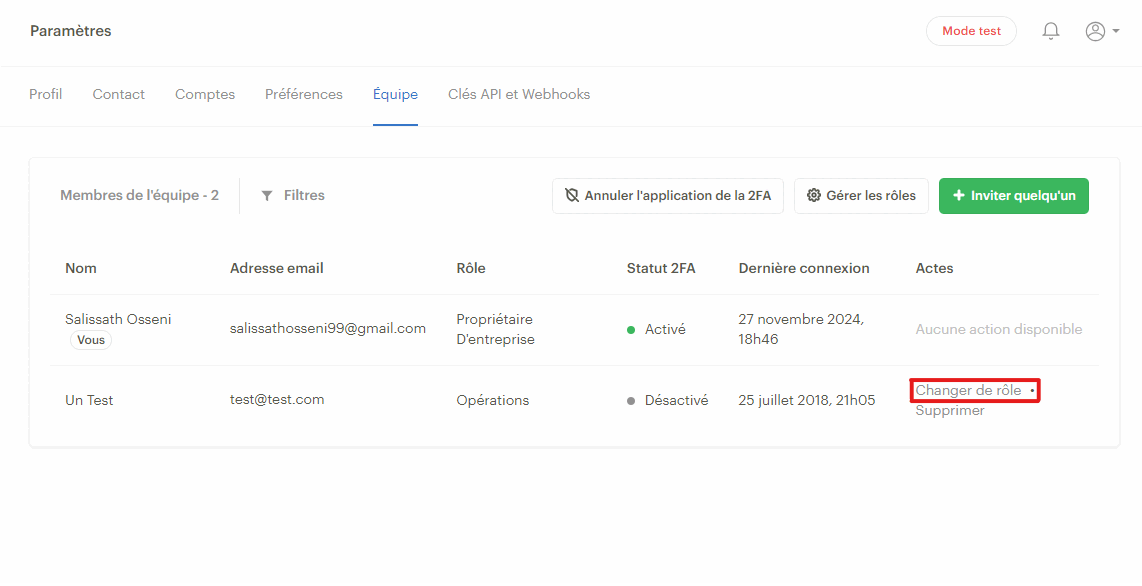Ajouter les membres de votre équipe à votre Tableau de bord
Vous pouvez donner à vos collaborateurs ou aux membres de votre organisation un accès à votre tableau de bord Paystack sans avoir à partager les mêmes identifiants de connexion. Cela simplifie l'accès aux données, améliore la productivité et vous permet de contrôler le niveau d'informations et les privilèges accordés à chaque membre de l'équipe sur le tableau de bord.
Voici les étapes à suivre pour ajouter un membre de l'équipe à votre tableau de bord :
Accédez à l'onglet Équipe dans la page des paramètres du tableau de bord.
Cliquez sur le bouton « Inviter quelqu'un » situé en haut à droite de la page. Une fenêtre contextuelle d'invitation apparaîtra.
Remplissez l'adresse e-mail du membre de l'équipe et sélectionnez l'un de nos rôles prédéfinis. Vous pouvez également cocher une case pour confirmer si le membre de l'équipe est un développeur. Si vous cochez la case « Ce membre de l'équipe est un développeur », il pourra également accéder à l'onglet Clés API et Webhooks.
Cliquez sur « Inviter un membre de l'équipe » pour envoyer un e-mail d'invitation à cette personne. Lorsqu'elle cliquera sur le bouton ajouté dans l'e-mail, elle sera ajoutée à votre entreprise.
Si un compte utilisateur est associé à cette adresse e-mail, votre entreprise sera ajoutée à la liste des entreprises auxquelles cette personne peut accéder sur Paystack. Si elle ne possède pas encore de compte Paystack, elle sera invitée à créer un mot de passe par e-mail avant de pouvoir accéder au tableau de bord de votre entreprise.
Modifier le rôle d’un membre de l’équipe après une invitation
Si vous souhaitez modifier le rôle attribué à un membre de l'équipe en raison de l'évolution de ses responsabilités ou parce que vous avez créé un rôle personnalisé, vous pouvez le faire en suivant ces étapes :
Accédez à l'onglet Équipe dans la page des paramètres du tableau de bord et recherchez le membre de l'équipe.
Cliquez sur le bouton « Changer de rôle » à côté de son nom.
Sélectionnez un nouveau rôle dans le menu déroulant et cliquez sur « Sauvegarder».
Suppression d'un membre de l'équipe
Pour supprimer un membre de l'équipe, recherchez simplement ce membre dans l'onglet Équipe et cliquez sur le bouton « Supprimer » situé à côté du bouton « Changer de rôle ».